win11怎么设置开机启动项目 Win11开机启动项设置方法
更新时间:2024-12-29 15:56:55作者:xtliu
Win11系统作为微软最新发布的操作系统,相信很多用户都已经迫不及待地想要体验其全新的功能和界面,其中开机启动项的设置是一个必不可少的步骤。通过设置开机启动项目,可以让一些常用的软件或应用在系统启动时自动运行,提高用户的使用效率。Win11系统中如何设置开机启动项目呢?接下来我们就来详细介绍一下Win11开机启动项的设置方法。
步骤如下:
1.进入电脑桌面,鼠标右键点击开始菜单图标。
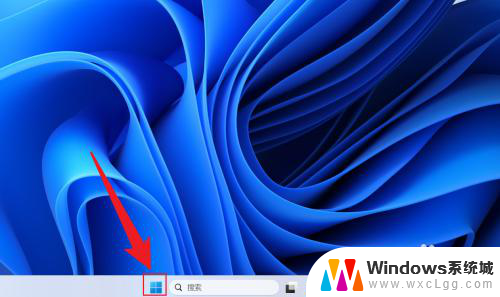
2.在展开的选项中,点击打开任务管理器。
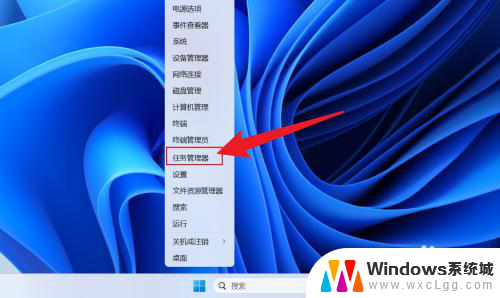
3.在任务管理器中,点击启动应用。
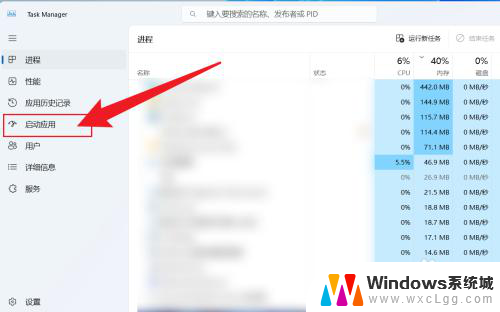
4.点击应用名称,选择启用或者禁用即可。
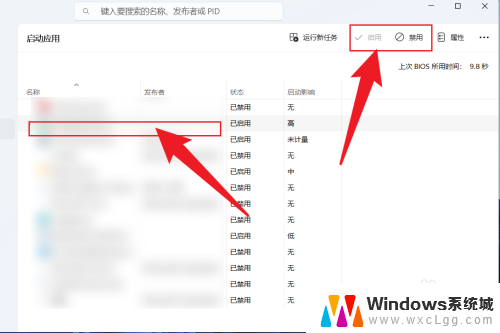
以上就是win11怎么设置开机启动项目的全部内容,如果有遇到这种情况,那么你就可以根据小编的操作来进行解决,非常的简单快速,一步到位。
win11怎么设置开机启动项目 Win11开机启动项设置方法相关教程
-
 win11如果设置开机启动项 Win11如何设置开机启动项
win11如果设置开机启动项 Win11如何设置开机启动项2024-10-24
-
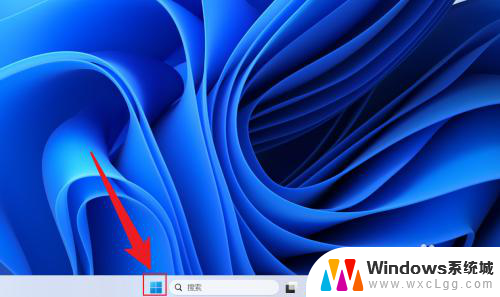 win11怎样设置开机启动 Win11如何设置开机启动项
win11怎样设置开机启动 Win11如何设置开机启动项2025-01-21
-
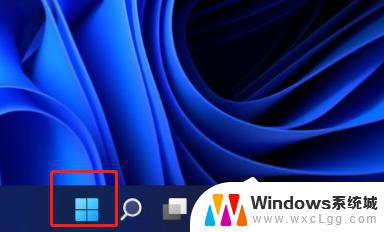 windows11 系统自动启动 Win11开机自启动项设置方法详解
windows11 系统自动启动 Win11开机自启动项设置方法详解2023-09-12
-
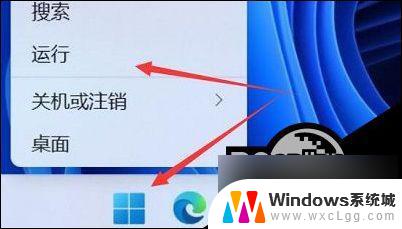 win11怎么查看开机启动项 Win11如何查看开机启动项
win11怎么查看开机启动项 Win11如何查看开机启动项2024-11-16
-
 win11软件怎么设置开机自动启动 Win11开机自启动软件设置方法
win11软件怎么设置开机自动启动 Win11开机自启动软件设置方法2025-01-05
-
 win11怎样设置开机启动的软件 Win11如何设置软件开机自启动
win11怎样设置开机启动的软件 Win11如何设置软件开机自启动2025-01-01
- win11中如何管理启动程序 Win11开机启动项管理教程
- win11如果设置开机软件 win11开机自启动软件设置方法
- win11开机自启动软件 win11开机自启动软件设置教程
- win11禁用程序开机自启 Windows11禁用开机启动项教程
- win11直接改文件后缀 win11文件后缀修改教程
- win11怎么查看电脑的物理地址 电脑物理地址查询方法
- win11屏幕和休眠不按设置 win11禁止休眠设置方法
- window11 忘记密码 笔记本电脑忘记密码怎么办快速解决
- win10怎么删除更新win11的文件 win11如何删除更新文件
- windows11关闭ipv6 Windows11 怎么屏蔽 ipv6
win11系统教程推荐
- 1 win11直接改文件后缀 win11文件后缀修改教程
- 2 window11 忘记密码 笔记本电脑忘记密码怎么办快速解决
- 3 win10怎么删除更新win11的文件 win11如何删除更新文件
- 4 win11找不到别人的共享打印机 win11无法共享打印机的解决方法
- 5 重置 win11的网络 Win11网络重置步骤
- 6 联想win11系统清理c盘 win11清理c盘垃圾步骤
- 7 win11excel调行高卡死 excel打开很卡怎么办
- 8 win11新电脑设置不更新系统 windows11系统不更新怎么办
- 9 win11连接电视投屏 win11投屏到电视机操作步骤
- 10 win11怎么设置任务栏不自动合并 Win11任务栏不合并显示怎么设置